清华大学版信息技术七下 2.3 动物的速度——工作表、单元格、填充柄 课件(共21张PPT)
文档属性
| 名称 | 清华大学版信息技术七下 2.3 动物的速度——工作表、单元格、填充柄 课件(共21张PPT) |

|
|
| 格式 | pptx | ||
| 文件大小 | 3.5MB | ||
| 资源类型 | 教案 | ||
| 版本资源 | 清华大学版 | ||
| 科目 | 信息技术(信息科技) | ||
| 更新时间 | 2020-12-04 11:20:04 | ||
图片预览


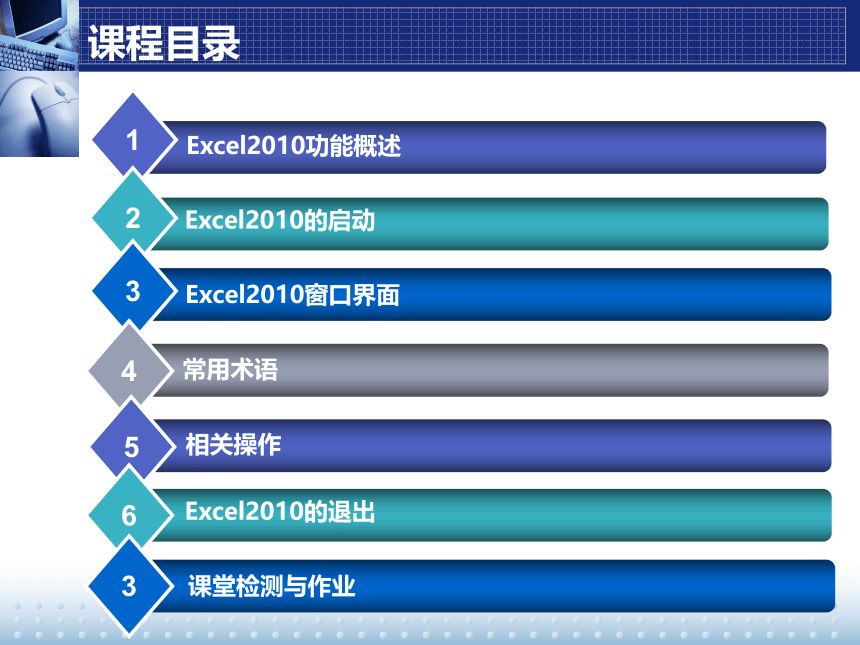


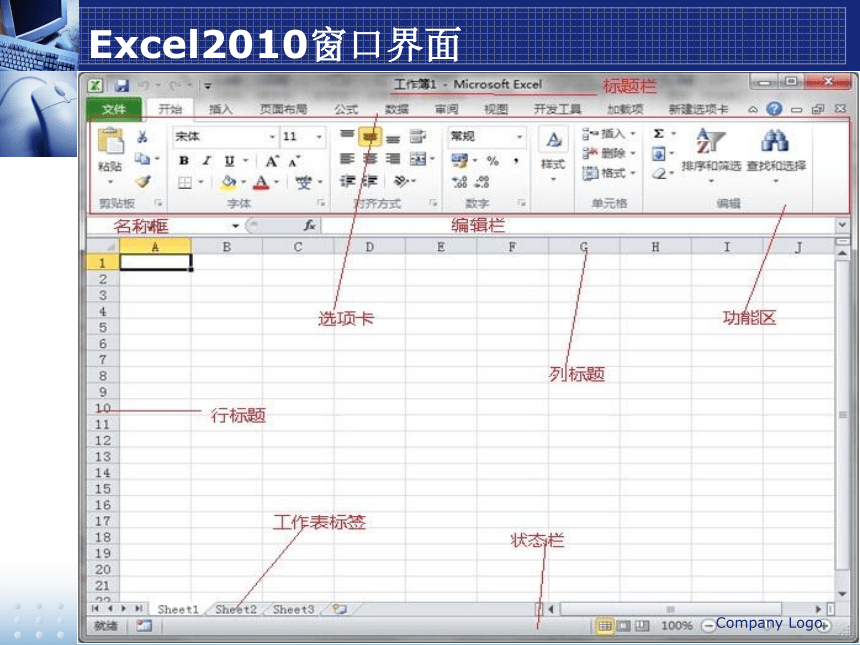

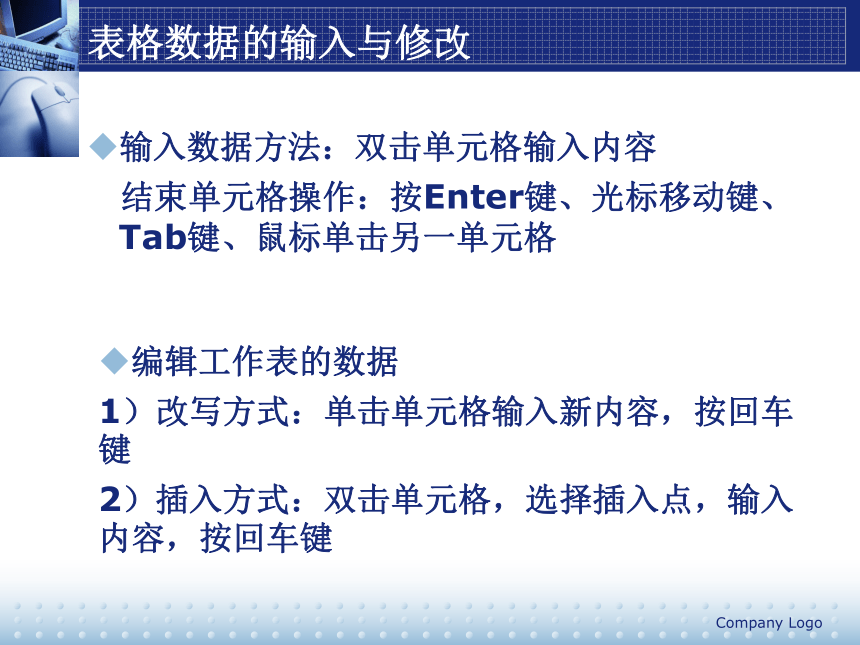

文档简介
第3课 动物的速度
—工作表、单元格、填充柄
学习目标
Company Logo
■了解单元格、工作表和工作簿的基本概念和相互关系
■掌握创建XCEL工作表的方法
■掌握调整工作表的列宽
课程目录
Excel2010功能概述
Excel2010窗口界面
Excel2010的启动
名词、短语解释
1
2
Excel2010功能概述
3
4
5
6
3
常用术语
相关操作
课堂检测与作业
Excel2010功能概述
Excel2010的退出
Excel2010功能概述
Company Logo
1、功能全面:几乎可以处理各种数据
2、操作方便:菜单、窗口、对话框、工具栏
3、丰富的数据处理函数
4、丰富的绘制图表功能:自动创建各种统计图表
5、丰富的自动化功能:自动更正、自动排序、自动筛选等
6、预算快速准确
7、方便的数据交换能力
Excel2010de 启动
启动:“开始”菜单
(所有程序、microsoft office、microsoft excel2010)快捷方式、打开已有Excel文档
Company Logo
Excel2010窗口界面
Company Logo
名词、短语解释
工作簿:处理和存储数据的文件,扩展名.xls
工作表:每个工作表包含256列和65536行
工作表标签:显示工作表名称
单元格:基本数据存储单元(数据可以是字符、数字、公式 、图形、声音等)
单元格名称:单元格地址、由列标和行号组成
列表与行号:列表用大写字母;行号用数字表示
当前单元格:黑粗线框起来的单元格
填充柄:当前单元格右下角黑色模块
Company Logo
表格数据的输入与修改
输入数据方法:双击单元格输入内容
结束单元格操作:按Enter键、光标移动键、Tab键、鼠标单击另一单元格
Company Logo
编辑工作表的数据
1)改写方式:单击单元格输入新内容,按回车键
2)插入方式:双击单元格,选择插入点,输入内容,按回车键
练习
A1单元格输入序号,B1单元格输入名称,C1单元格输入类型,D1单元格输入运动方式,E1单元格输入速度
A2:E10区域输入书上图3.1上信息
Company Logo
行和列的插入
插入行:选定目标行,插入,行
插入列:选定目标行,插入,列
Company Logo
行和列的删除
删除行:选定目标行,编辑,删除
删除列:选定目标列,编辑,删除
Company Logo
清除和删除区别
清除:只是在工作表中清除指定行、列或者单元格中的内容,原有的空间保留在工作表中
操作:选择目标,按Delete键或者编辑→清除
Company Logo
删除:删除单元格中内容的同时删除原有表格
自动填充柄
复制和填充相同内容:在第一个单元格中输入内容,选定此单元格,鼠标拖动填充柄
Company Logo
自动填充柄
Company Logo
填充数字:第一个和第二单元格中输入初始值值和第二个值,选定此两个单元格,鼠标拖动填充柄
输入序号:输入初始值按住Ctrl键鼠标拖动填充柄
只要是有规律的数字都能使用自动填充柄
练习
利用自动填充柄给刚才的表格添加序号
Company Logo
工作表名字
双击工作标签“sheet1”,输入“动物的速度”,按回车键
Company Logo
保存工作簿
文件→保存(输入文件名)→保存
Company Logo
退出Microsoft Excel
单击关闭按钮
文件→退出
快捷键:Alt+F4、Ctrl+W
Company Logo
课堂检测
一个工作表有 行 列组成。
单元格的地址是 。
用填充柄可以输入 数据 数据
Excel2010工作簿的文件扩展名为 。
Company Logo
作业
Thank You !
—工作表、单元格、填充柄
学习目标
Company Logo
■了解单元格、工作表和工作簿的基本概念和相互关系
■掌握创建XCEL工作表的方法
■掌握调整工作表的列宽
课程目录
Excel2010功能概述
Excel2010窗口界面
Excel2010的启动
名词、短语解释
1
2
Excel2010功能概述
3
4
5
6
3
常用术语
相关操作
课堂检测与作业
Excel2010功能概述
Excel2010的退出
Excel2010功能概述
Company Logo
1、功能全面:几乎可以处理各种数据
2、操作方便:菜单、窗口、对话框、工具栏
3、丰富的数据处理函数
4、丰富的绘制图表功能:自动创建各种统计图表
5、丰富的自动化功能:自动更正、自动排序、自动筛选等
6、预算快速准确
7、方便的数据交换能力
Excel2010de 启动
启动:“开始”菜单
(所有程序、microsoft office、microsoft excel2010)快捷方式、打开已有Excel文档
Company Logo
Excel2010窗口界面
Company Logo
名词、短语解释
工作簿:处理和存储数据的文件,扩展名.xls
工作表:每个工作表包含256列和65536行
工作表标签:显示工作表名称
单元格:基本数据存储单元(数据可以是字符、数字、公式 、图形、声音等)
单元格名称:单元格地址、由列标和行号组成
列表与行号:列表用大写字母;行号用数字表示
当前单元格:黑粗线框起来的单元格
填充柄:当前单元格右下角黑色模块
Company Logo
表格数据的输入与修改
输入数据方法:双击单元格输入内容
结束单元格操作:按Enter键、光标移动键、Tab键、鼠标单击另一单元格
Company Logo
编辑工作表的数据
1)改写方式:单击单元格输入新内容,按回车键
2)插入方式:双击单元格,选择插入点,输入内容,按回车键
练习
A1单元格输入序号,B1单元格输入名称,C1单元格输入类型,D1单元格输入运动方式,E1单元格输入速度
A2:E10区域输入书上图3.1上信息
Company Logo
行和列的插入
插入行:选定目标行,插入,行
插入列:选定目标行,插入,列
Company Logo
行和列的删除
删除行:选定目标行,编辑,删除
删除列:选定目标列,编辑,删除
Company Logo
清除和删除区别
清除:只是在工作表中清除指定行、列或者单元格中的内容,原有的空间保留在工作表中
操作:选择目标,按Delete键或者编辑→清除
Company Logo
删除:删除单元格中内容的同时删除原有表格
自动填充柄
复制和填充相同内容:在第一个单元格中输入内容,选定此单元格,鼠标拖动填充柄
Company Logo
自动填充柄
Company Logo
填充数字:第一个和第二单元格中输入初始值值和第二个值,选定此两个单元格,鼠标拖动填充柄
输入序号:输入初始值按住Ctrl键鼠标拖动填充柄
只要是有规律的数字都能使用自动填充柄
练习
利用自动填充柄给刚才的表格添加序号
Company Logo
工作表名字
双击工作标签“sheet1”,输入“动物的速度”,按回车键
Company Logo
保存工作簿
文件→保存(输入文件名)→保存
Company Logo
退出Microsoft Excel
单击关闭按钮
文件→退出
快捷键:Alt+F4、Ctrl+W
Company Logo
课堂检测
一个工作表有 行 列组成。
单元格的地址是 。
用填充柄可以输入 数据 数据
Excel2010工作簿的文件扩展名为 。
Company Logo
作业
Thank You !
同课章节目录
- 第1单元 信息大世界
- 第1课 信息新概念——信息与信息技术
- 第2课 信息新技术——计算机的硬件与软件
- 第2单元 动物新视野
- 第3课 动物的速度——工作表、单元格、填充柄
- 第4课 动物的力量——认识高效运算的函数
- 第5课 动物的体重——编辑数据、修饰数据表
- 第6课 动物的聚会——数据排序、分类及图表处理
- 第3单元 桌面DIY
- 第7课 企鹅相随——新建图片和填充工具
- 第8课 窗外风景——矩形选框工具和图案填充
- 第9课 猫咪凑趣——魔棒工具和模糊工具
- 第10课 悦目月历——添加文字图层和设置图层样式
- 第4单元 设计的魅力
- 第11课 花团锦簇——使用画笔工具和色相调整
- 第12课 方寸美图——图层面板和橡皮工具
- 第13课 诗情画意——使用仿制图章工具和图层变形
- 第14课 生日祝福——形状工具和图层复制
- *第15课 多彩标志——钢笔工具
- *第16课 魅力文字——滤镜
